Hiện tại Vnchiase.net có nhiều bài viết về VPS Server, VPS miễn phí và trả phí. Trong đó có một số bài viết liên quan đến VPS Linux nên hôm nay mình sẽ viết bài hướng dẫn đăng nhập VPS Linux bằng phần mềm Putty, phần mềm đăng nhập VPS Linux được sử dụng nhiều nhất hiện nay.
Xem thêm
- Hướng dẫn đăng ký VPS miễn phí 1 ngày không cần thẻ Visa
- Cách đăng ký DigitalOcean miễn phí 35$ tạo VPS Linux
Bài viết mình thực hiện trên máy tính sử dụng hệ điều hành Windows, đối với hệ điều hành Linux và MacOS mình không có điều kiện thực hành nên không viết hướng dẫn được.
Hướng dẫn đăng nhập VPS Linux
Trước tiên bạn phải chắc chắn có VPS Linux có thể là Ubuntu, CentoOS, Pedora .vv.. Với các thông tin cần thiết: Địa chỉ IP VPS, Username (thường là Root) và mật khẩu.
1. Bạn tải phần mềm Putty tại đây. Chọn Download PuTTY chứ không phải Bitvise SSH Client hay Bitvise SSH Server. Cài đặt phần mềm.
2. Mở Putty và điền địa chỉ IP VPS vào ô HostName (or IP Address). Mục Port để mặc định là 22, nếu VPS sử dụng Port khác (hiếm gặp) thì bạn sửa cho đúng. Sau đó ấn Open

*Típ nhỏ: Để dễ quản lý VPS Linux, bạn điền IP VPS vào Saved Sessions và ấn Save. Lúc nào sử dụng putty bạn chỉ cần di chuyển chuột đến IP VPS, ấn Load và chọn Open.
3. Lần đầu đăng nhập sẽ xuất hiện thông báo “PuTTy Security Alert” bạn chọn YES. Các lần sau khi đăng nhập sẽ không xuất hiện nữa.

4. Sau đó cửa sổ Command màu đen hiện lên và hỏi tài khoản đăng nhập Login as:). Bạn hãy điền username bạn được cấp, ví dụ Root.

5. Tiếp tục bạn điền mật khẩu VPS, quá trình nhập mật khẩu bạn sẽ không thấy kí tự nào hiển thị do đó hãy nhập thật chính xác và ấn Enter.

6. Nếu đúng thông tin trong giao diện command sẽ có chữ
“Welcome to…..
root@servername:~#” (trong đó root là Tài khoản đăng nhập VPS, Servername sẽ hiển thị tên VPS Linux)
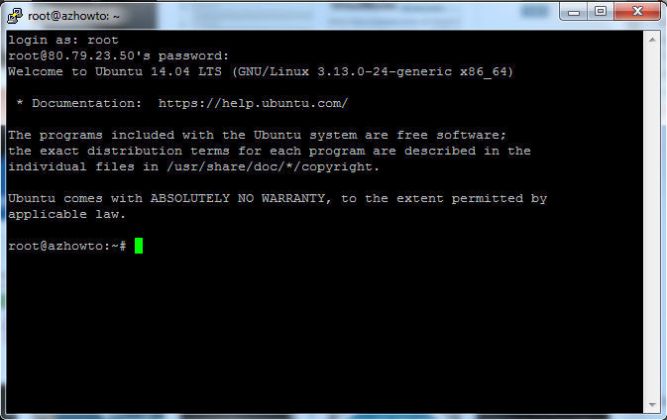
Đến đây bạn đã đăng nhập VPS linux thành công. Bạn có thể bắt đầu sử dụng VPS qua các câu lệnh, nếu bạn muốn sử dụng VPS Linux như VPS Windows tức là có giao diện desktop bạn có thể tìm hiểu trên mạng với từ khóa “cài đặt remote desktop cho VPS Linux Ubuntu” (hoặc Centos, Pedora .v.v.v).


